360浏览器怎么清理缓存 360浏览器如何清理缓存
演示机型:联想天逸510S
系统版本:Windows10
软件版本:360浏览器13.1.1776.0
360浏览器怎么清理缓存呢?具体操作如下:
1、打开360浏览器 。

文章插图
2、选择右上方三条横图标 。
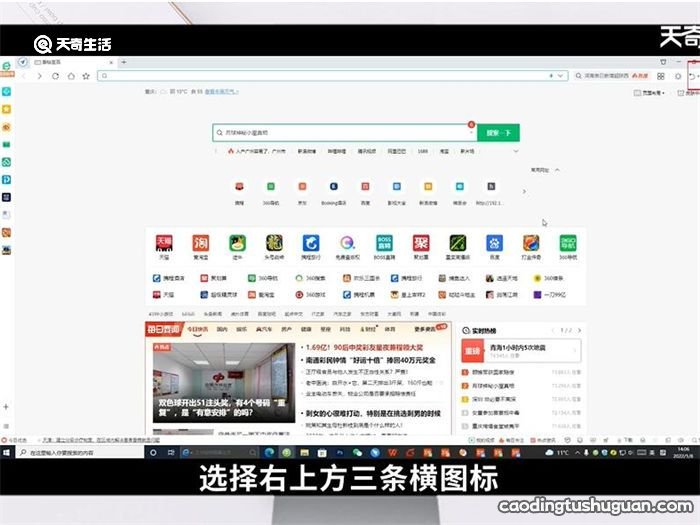
文章插图
3、在弹出窗口选择历史 。

文章插图
4、点击清除更多选项 。

文章插图
5、勾选退出浏览器是完全清除勾选痕迹 。

文章插图
6、在弹出窗口选择立即清理 。
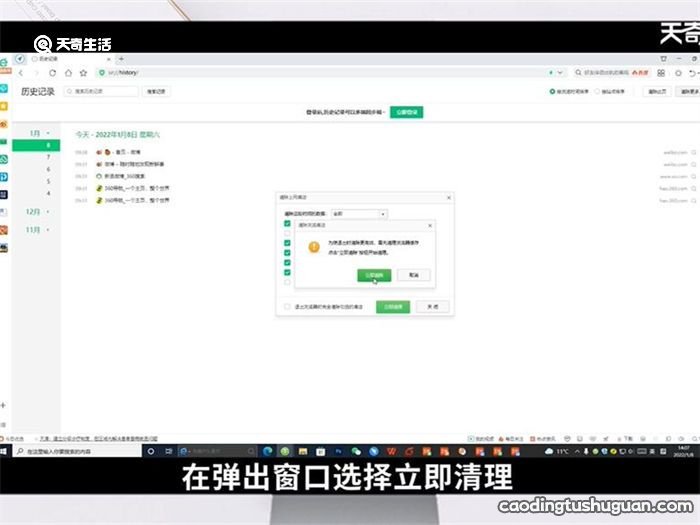
文章插图
7、然后设置清除范围 。
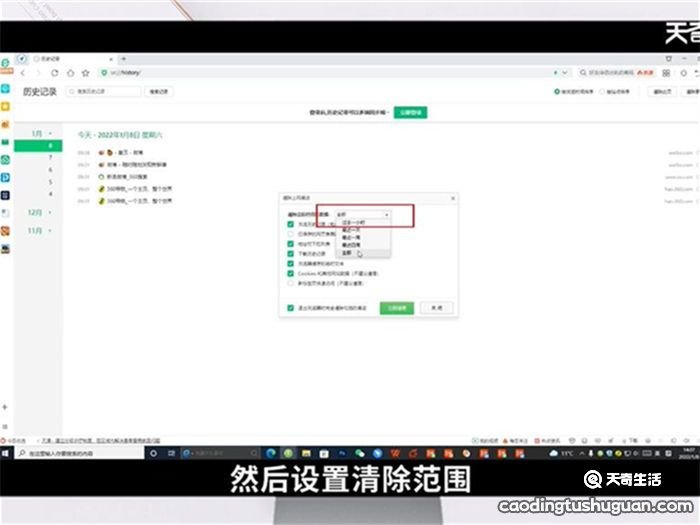
文章插图
8、最后在点击立即清理就好了 。

文章插图
我们也可以使用快捷键control加shift加delete键,然后点击立即清理即可清理缓存 。
总结:360浏览器清理缓存的方法有按住快捷键control加shift加delete,还可以打开菜单中的历史,选择清楚更多选项 , 进行清理缓存 。
【360浏览器怎么清理缓存 360浏览器如何清理缓存】
推荐阅读
- ?白带有时发黄要怎么办
- 电脑开不了机怎么办
- Word怎么给文字添加拼音
- 华为手机关不了机一直是开机画面怎么办 华为手机关不了机一直是开机画面怎么解决
- 云缴费是怎么回事 云缴费是什么原因
- afreeca账号怎么注册 afreeca账号如何注册
- qq空间私密日记在哪 qq空间私密日记怎么看
- 快来月经时同房出血怎么办
- 月经前一周肚子疼怎么回事
- 支付宝怎么改实名认证能换成别人吗 支付宝实名认证能换成别人吗














